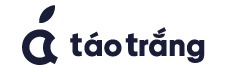Hướng Dẫn Sử Dụng Macbook Cho Người Mới Bắt Đầu
Nếu bạn đã quen với việc sử dụng laptop hệ điều hành Windows, thì chuyển sang sử dụng MacBook chắc chắn sẽ gặp đôi chút khó khăn. Hướng dẫn sử dụng Macbook cơ bản dành cho người mới dùng trong bài viết dưới đây sẽ là thông tin hữu ích mà bạn nên tham khảo.
“Vài Đường Cơ Bản” Hướng Dẫn Sử Dụng Macbook Cho Người Mới
Bạn mới mua Macbook và chưa biết nên bắt đầu từ đầu. Vậy, thông tin hướng dẫn các thao tác sau sẽ giúp bạn thực hiện ngay và luôn một cách hiệu quả, nhanh chóng.
Hướng Dẫn Sử Dụng Macbook: Cách Tạo Tài Khoản Macbook
Cách sử dụng MacBook cơ bản đầu tiên chính là tạo tài khoản khách. Để thực hiện, bạn nhấn vào logo Apple trên góc trái màn hình > Chọn System Preferences > Nhấn vào mục Users & Groups > Chọn vào biểu tượng ổ khoá và tiến hành nhập mật khẩu MacBook của mình > Chọn nút Unlock .Sau đó, bạn tiếp tục nhấn vào mục Guest User và tích chọn vào ô Allow guests to log in to this computer. Để cho phép người dùng khách có thể truy cập vào MacBook của mình.

Hướng Dẫn Sử Dụng Macbook: Cách Gõ Tiếng Việt
Bạn muốn gõ tiếng Việt trên MacBook, hãy thực hiện bằng cách nhấn vào biểu tượng Apple và chọn mục System Preferences > Chọn mục Keyboard > Nhấn vào mục Input Sources và chọn biểu tượng dấu cộng > Chọn Vietnamese bên khung bên trái và nhấn nút Add để hoàn tất.

Hướng Dẫn Sử Dụng Macbook: Cách Bật, Mở Hẹn Giờ
Để hẹn giờ bật, mở trên MacBook, bạn nhấn chọn logo Apple > Chọn mục System Preferences > Chọn mục Battery > Chọn vào Schedule ở cột bên trái > Tuỳ chỉnh thời gian và trạng thái của MacBook rồi nhấn nút Apply để hoàn tất.
Hướng Dẫn Sử Dụng Macbook: Cách Sử Dụng Tool Bar
Nếu đã tìm hiểu về Mac hẳn bạn không còn lạ gì với Touch Bar đúng không nào? Đây là một thanh cảm ứng với tấm nền OLED nằm ở phía trên cùng của bàn phím và thay thế cho hàng phím chức năng. Những nội dung xuất hiện trên bảng điều khiển sẽ thay đổi tùy vào ứng dụng mà bạn mở. Nó cũng có thể tùy chỉnh, cho phép bạn thiết lập các ứng dụng khác nhau để tối ưu trải nghiệm của bạn.
Hướng Dẫn Sử Dụng Macbook: Bàn Phím Và Di Chuyển Chuột
Không giống như các mẫu laptop khác, chuột Magic Mouse hay Trackpad của máy Mac có thể coi là một “thế giới” cách biệt hoàn toàn về trải nghiệm. Kích thước của bàn di chuột (trackpad) của Mac rất lớn. Cảm giác di chuyển rất mượt mà và chỉ cần chạm nhẹ là mọi tác vụ được xử lý ngay tức khắc.

Hướng Dẫn Sử Dụng Macbook: Cách Xem Lại Pass Wifi
Để xem lại pass WiFi, bạn nhấn tổ hợp phím Command + Space > Nhập từ khoá Keychain Access vào ô tìm kiếm > Chọn mục Keychain Access > Chọn mục System > Chọn mục Passwords > Nhấn chọn vào WiFi muốn xem mật khẩu và tích vào ô Show password > Tiếp tục nhập tên người dùng và mật khẩu MacBook của bạn rồi nhấn nút Allow > Lúc này, bạn sẽ xem được mật khẩu WiFi đã lưu trên MacBook.
Hướng Dẫn Sử Dụng Macbook: Chức Năng Chụp Màn Hình
Giống như trên iPhone và iPad, bạn có thể chụp ảnh màn hình trên máy Mac bằng một phím tắt đơn giản. Mặc định của tính năng này sẽ là Shift-Command-3. Nhưng cá nhân mình thấy Command-5 là dễ thao tác hơn cả.
Hướng Dẫn Sử Dụng Macbook: Sử Dụng Trợ Lý Ảo Siri
Bạn có thể sử dụng Siri trên máy Mac giống như trên iPhone hoặc iPad. Thực tế, Siri trên Mac có thể truy cập nhiều dữ liệu hơn so với iOS. Bạn có thể yêu cầu Siri lên lịch các sự kiện. Nhắc nhở về một nhiệm vụ, cho biết thời tiết. Tìm kiếm các tập tin – hình ảnh và nhiều hơn nữa. Thay vì tự mình nỗ lực rất nhiều, hãy để Siri làm việc cho bạn.
Cách Kích Hoạt Paper Tape Trong Calculator
Bạn nhấn vào biểu tượng Launchpad ở thanh Dock bên dưới màn hình > Chọn mục Calculator > Nhấn chọn mục Window và chọn tiếp Show Paper Tape > Nhập phép tính > Chọn Save Type As để lưu lại > Lúc này, tất cả phép tính đã nhập sẽ được hiển thị trên Paper Tape. Ngoài ra, bạn có thể lưu lại dữ liệu đã tính bằng cách. Chọn mục File > Nhấn chọn mục Save Tape As > Đặt tên File > Lựa chọn thư mục lưu trữ và nhấn nút Save để hoàn tất.

Cách Tạo Icloud Và Continuity
Khi tạo ID Apple, bạn sẽ tự động nhận được 5GB dung lượng iCloud miễn phí. Bạn có thể sử dụng nó cho những việc như sao lưu dữ liệu từ iPhone/iPad và đồng bộ hóa dữ liệu ứng dụng. Bạn cũng có thể sử dụng nó cho những thứ lớn hơn, như lưu trữ tất cả nhạc. Và ảnh và tối ưu hóa bộ nhớ của máy Mac. Nếu 5GB không đủ, bạn có thể nâng cấp với giá 0.99 USD (19.000 đồng)/tháng.
Khi kết nối máy Mac và thiết bị iOS của mình với iCloud. Bạn có thể tận dụng tính năng Continuity của Apple. Cho phép bạn dùng một ứng dụng nào trên thiết bị này và tiếp tục bằng thiết bị kia.
Một Số Phím Tắt Cơ Bản Hướng Dẫn Sử Dụng Cho Người Mới Dùng Macbook
Bên cạnh thông tin hướng dẫn sử dụng! Táo Trắng còn tổng hợp một số phím tắt cơ bản giúp người dùng tiết kiệm thời gian. Và thực hiện các thao tác nhanh, tốt hơn trong công việc.
- Command +Q: Thoát ứng dụng đang chạy.
- Command + W: Thoát cửa sổ ứng dụng đang chạy.
- Command + Option + ESC: Buộc ứng dụng đóng.
- Command + F: Tìm kiếm từ hoặc cụm từ.
- Command + Y: Khởi chạy Quick Look.
- Command + T: Tạo tab mới.
- Command + Shift + T: Mở tab vừa đóng.
- Command + Shift + N: Mở tab ẩn danh.
- Command + Shift + 3: Chụp màn hình.
- Command + Shift + 4: Chụp màn hình theo vùng.
- Command + Shift + 4 + Space: Chụp màn hình theo cửa sổ của ứng dụng.
Trên đây là hướng dẫn sử dụng MacBook cơ bản nhất dành cho người mới bắt đầu. Hy vọng những thông tin trong bài viết sẽ giúp bạn có thêm nhiều kiến thức hữu ích để làm quen với MacBook nhanh chóng và dễ dàng hơn. Đón xem nhiều bài viết hay, thông tin mới nhất về MacBook trên website, fanpage TAOTRANG.VN bạn nhé!
Nguồn Thông Tin: Tổng Hợp